Il pannello System Information è un ottimo modo per visualizzare tutte le informazioni hardware e software sul tuo computer. Per aprire il pannello Informazioni di sistema, vai al menu Start e seleziona Pannello di controllo. Nel Pannello di controllo, fare doppio clic sull'icona Sistema. Nella finestra Proprietà del sistema, fare clic sulla scheda Avanzate. Nella scheda Avanzate, vedrai una sezione chiamata 'Informazioni di sistema'. Fai clic sul pulsante 'Visualizza informazioni sull'hardware e sul software del tuo computer'. Si aprirà il pannello delle informazioni di sistema. Qui puoi visualizzare tutte le informazioni hardware e software sul tuo computer. Queste informazioni possono essere utili per la risoluzione dei problemi con il computer.
Pannello informazioni di sistema O Strumento Microsoft System Information (Msinfo32.exe) O MSINFO32 è un'utilità integrata in Windows 11/10. Fornisce informazioni di riepilogo sul sistema e informazioni dettagliate su Risorse hardware , Componenti (dispositivo audio, infrarossi, archiviazione, porte, stampa, display, ecc.) e Ambiente di sistema (gruppi di programmi, registrazione OLE, lavori di stampa, variabili d'ambiente, moduli caricati, servizi, ecc.). Quindi, se vuoi accedere a tutte queste informazioni, puoi farlo apri e visualizza il pannello Informazioni di sistema in Windows 11 diversamente.

Dopo aver aperto il pannello Informazioni di sistema, puoi espandere le varie categorie e controllare tutte le informazioni disponibili che ti aiuteranno a diagnosticare i problemi del sistema. Puoi anche esportare tutti i dettagli come TESTO file, salva i dettagli come NFO file (file di informazioni di sistema) o stamparlo per generare un rapporto di sistema utilizzando File il menu è presente sulla sua interfaccia.
Come aprire e visualizzare il pannello Informazioni di sistema in Windows 11/10
A aprire e visualizzare il pannello Informazioni di sistema in Windows 11/10 , puoi utilizzare uno dei seguenti metodi:
- Casella di ricerca di Windows
- Applicazione terminale per Windows
- Apri il pannello Informazioni di sistema con Cortana.
- Usa la cartella System32
- Usa il campo 'Esegui comando'.
- Apri il pannello Informazioni di sistema utilizzando Esplora file.
- menu iniziale
- Usa Gestione attività
- Crea un collegamento sul desktop.
Diamo un'occhiata a tutte queste opzioni.
siti web come Google Docs
1] Apri Microsoft System Information Tool utilizzando la casella di ricerca di Windows.
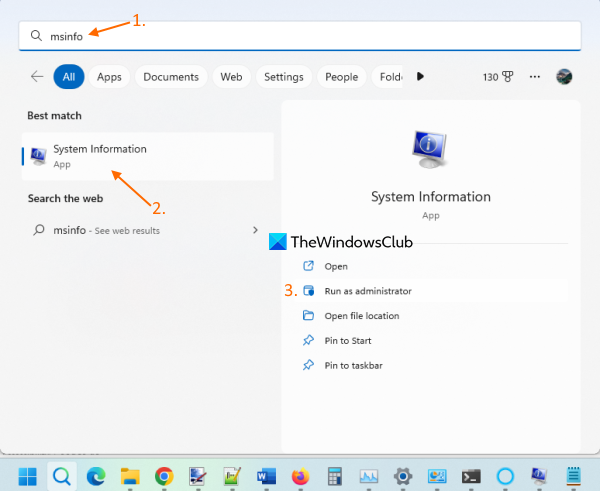
Il modo più rapido per aprire lo strumento Microsoft System Information è utilizzare la casella di ricerca di Windows 11. Puoi digitare msinformation O informazioni di sistema e premere Entrare tasto e si aprirà il pannello.
anche tu puoi aprire il pannello delle informazioni di sistema con privilegi elevati Premendo Esegui come amministratore l'opzione viene visualizzata nei risultati della ricerca nella sezione a destra.
Se non si esegue lo strumento MSINFO32 come amministratore, alcuni driver potrebbero essere visualizzati come interrotti (anche se sono in esecuzione). Pertanto, questo è il vantaggio di eseguire questo strumento di informazioni di sistema con privilegi di amministratore.
2] Avviare lo strumento MSINFO32 utilizzando l'applicazione Terminale di Windows.
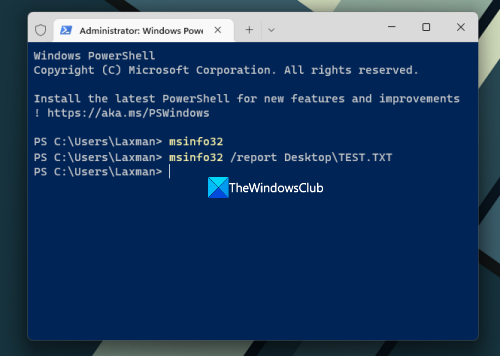
L'applicazione Windows Terminal consente inoltre di eseguire lo strumento MSINFO32 con o senza i diritti di amministratore utilizzando Riga di comando O PowerShell . Ecco i passaggi:
disabilita la ricerca web in Windows 10
- Casella di ricerca con clic destro
- Scegliere Terminale (amministratore) O terminale opzione (senza diritti di amministratore)
- Ora apri CMD o PowerShell nell'app Terminale.
- Inserisci |_+_| ed eseguire il comando.
Questo avvierà il pannello delle informazioni di sistema.
Puoi anche eseguire un altro comando per esportare tutti i dati come file TXT. Ci vorrà del tempo per preparare e aggiornare le informazioni di sistema, dopodiché il comando verrà eseguito. Squadra:
|_+_|Nel comando precedente, sostituisci Scrivania con qualche altro luogo o percorso in cui si desidera salvare il rapporto e TEST con un nome file diverso per il file di output.
MANCIA: Puoi anche aprire una finestra separata del prompt dei comandi con privilegi elevati o una finestra di PowerShell per aprire il pannello Informazioni di sistema con lo stesso comando senza utilizzare l'app Terminale di Windows.
3] Apri il pannello Informazioni di sistema con Cortana.
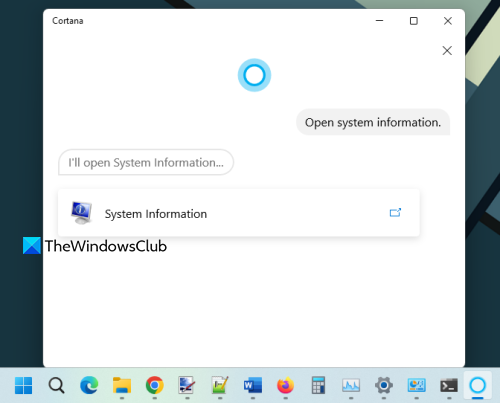
Per utilizzare l'app Cortana in Windows 11 per aprire e visualizzare il pannello Informazioni di sistema, procedi nel seguente modo:
- Avvia l'app Cortana. Ora devi prima configurare Cortana se non l'hai già fatto. Per fare ciò, devi accedere con il tuo account Microsoft per usarlo.
- Ora puoi inserire o Parla con Cortana A aprire le informazioni di sistema .
Questo avvierà immediatamente lo strumento. Fornirà inoltre un'opzione 'Informazioni di sistema' nella sua interfaccia su cui è possibile fare clic per aprire lo strumento.
4] Aprire il pannello Informazioni di sistema utilizzando la cartella System32.
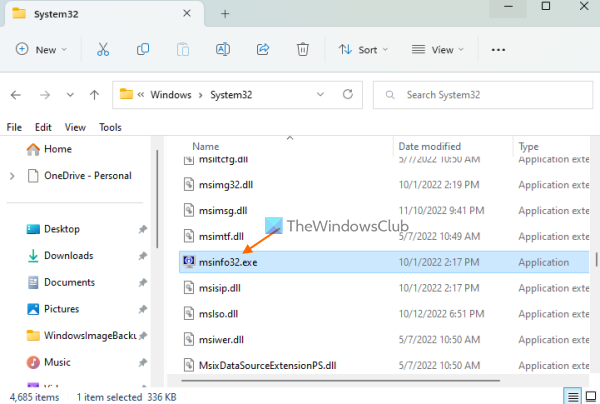
La cartella System32 contiene il file dell'applicazione dello strumento Microsoft System Information. Apri la cartella |_+_| su un PC Windows 11. Scorri verso il basso o cerca msinfo32.exe applicazione ed eseguirla. Per eseguire lo strumento come amministratore, fare clic con il pulsante destro del mouse msinfo32.exe e uso Esegui come amministratore opzione.
5] Utilizzare la casella Esegui comando per avviare il pannello Informazioni di sistema.
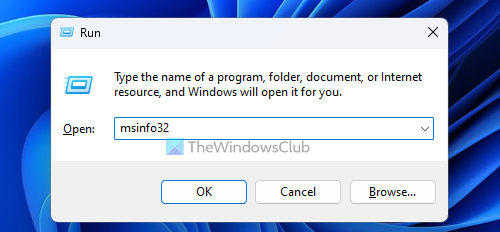
clic Vinci+R tasto di scelta rapida per aprire la finestra 'Esegui comando'. Tipo msinfo32 nella casella di testo e fare clic sul pulsante Entrare chiave.
Collegato: Come aprire le proprietà di sistema nel pannello di controllo di windows
6] Utilizzare Esplora file per aprire il pannello Informazioni di sistema.
Apri Explorer usando Vinci+E tasto di scelta rapida su PC Windows 11. Tipo msinfo32 IN Barra degli indirizzi Explorer e fare clic Entrare .
7] Apri Microsoft System Information Tool utilizzando il menu Start.
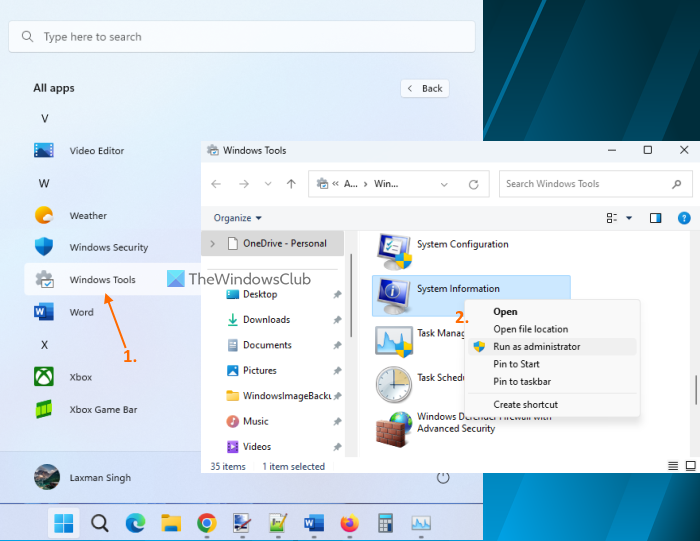
I passaggi sono:
- Fare clic sul pulsante Start per aprire il menu Start.
- Selezionare Tutte le applicazioni il pulsante è disponibile nell'angolo in alto a destra
- Scorri verso il basso e fai clic su Strumenti di Windows . Si aprirà una finestra separata
- Fare doppio clic su Informazioni di sistema attrezzo. In alternativa, fare clic con il pulsante destro del mouse sullo strumento Informazioni di sistema e selezionare Esegui come amministratore per eseguirlo con diritti di amministratore.
8] Apri e visualizza il pannello Informazioni di sistema utilizzando Task Manager.
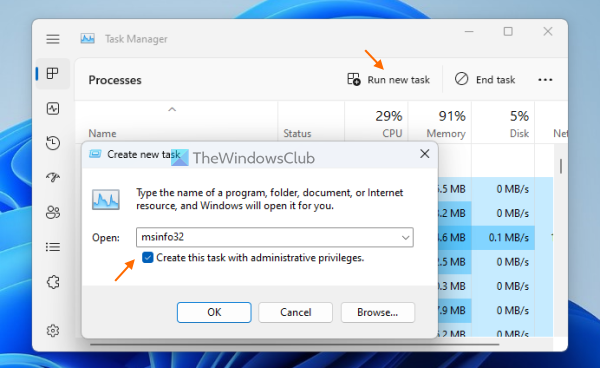
gmail qualcosa non va
Segui questi passaggi per avviare il pannello Informazioni di sistema utilizzando Task Manager:
- aprire Gestore dei processi di Windows utilizzando Ctrl+Maiusc+Esc tasto di scelta rapida
- Clicca su Inizia una nuova attività opzione nell'angolo in alto a destra. Piccolo Crea una nuova attività apparirà una finestra
- Tipo msinfo32 nel campo di testo di questo campo
- Scegliere Crea questa attività con diritti di amministratore la possibilità di eseguire lo strumento come amministratore
- clic BENE pulsante.
9] Crea un collegamento sul desktop per aprire il pannello Informazioni di sistema.
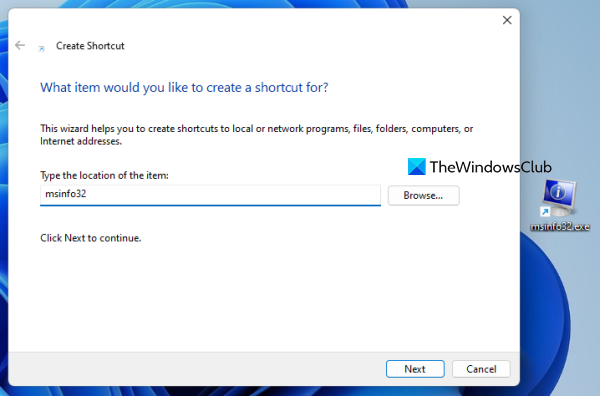
Se devi accedere regolarmente allo strumento Informazioni di sistema, ti sarà utile creare un collegamento sul desktop. Passi:
- Fare clic con il tasto destro sul desktop di Windows 11.
- Accesso Nuovo e clicca su Etichetta possibilità di aprire Creare una scorciatoia Procedura guidata
- Tipo msinfo32 nel campo della posizione
- clic Prossimo pulsante
- Aggiungi il nome della tua etichetta
- Dai FINE pulsante.
Questo è tutto! Spero che questo ti aiuti.
Come aprire la barra laterale in Windows 11?
Windows Sidebar o Sidebar era presente in Windows Vista e Windows 7, ma questa funzionalità è stata interrotta. Pertanto, non è disponibile in Windows 11. Invece, c'è Funzionalità Widget che puoi aprire facendo clic sulla sua icona nell'angolo in basso a sinistra. Se lo desideri, puoi utilizzare i migliori widget e gadget gratuiti per Windows 11 per aggiungere widget orologio, calcolatrice, contatore CPU, ecc.
Come ottenere il menu di avvio classico in Windows 11?
Per ripristinare il vecchio menu di avvio classico in Windows 11 o Windows 10, puoi utilizzare uno strumento open source chiamato guscio aperto . Oltre a questo, se vuoi sostituire il menu di avvio di Windows 11 con uno stile o un layout diverso, allora ci sono alcune migliori alternative gratuite al menu di avvio (Start Everywhere, Start Menu X, ecc.) che puoi usare.
Per saperne di più: 5 Strumenti di informazioni di sistema in Windows 11/10.















